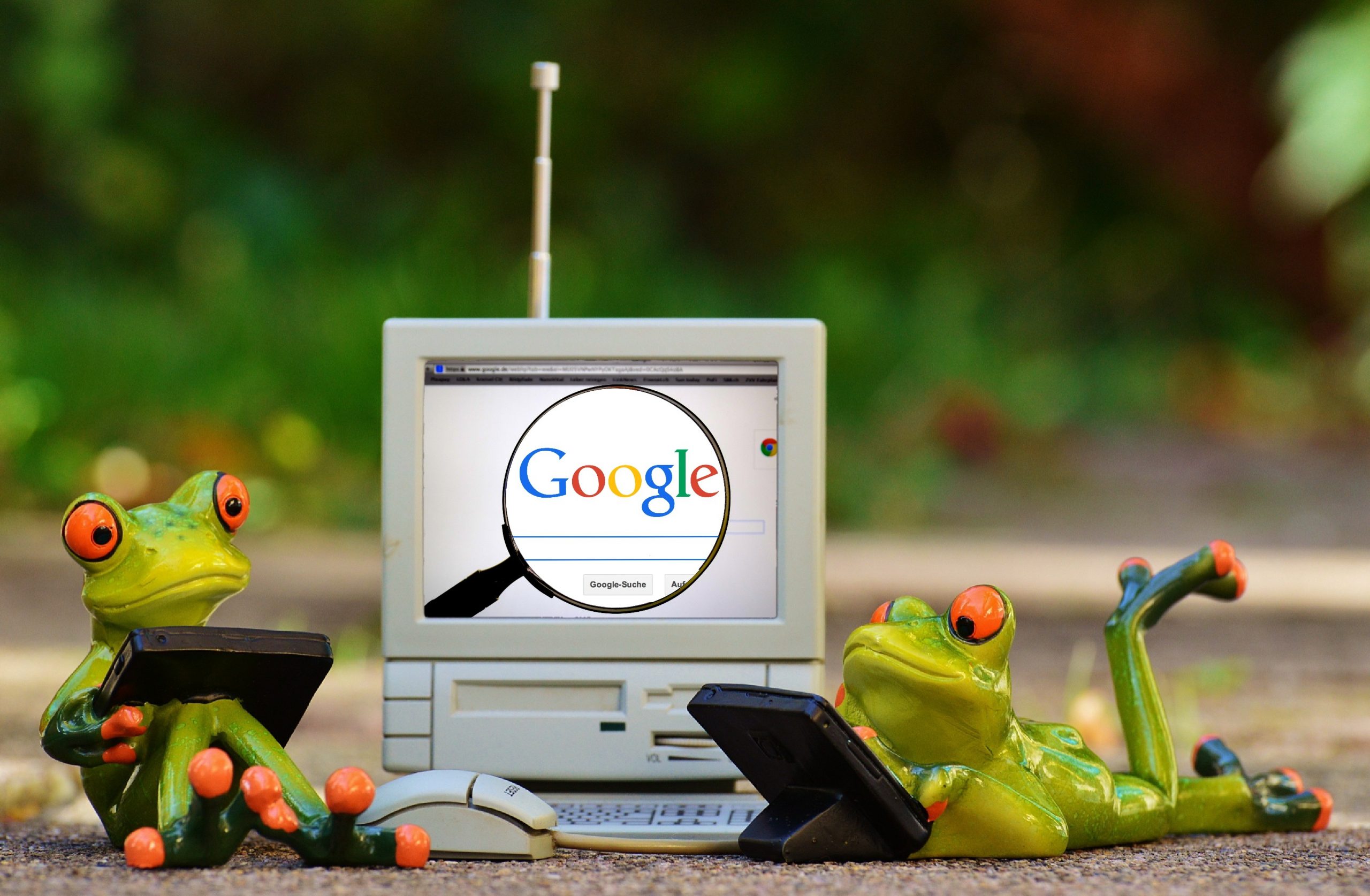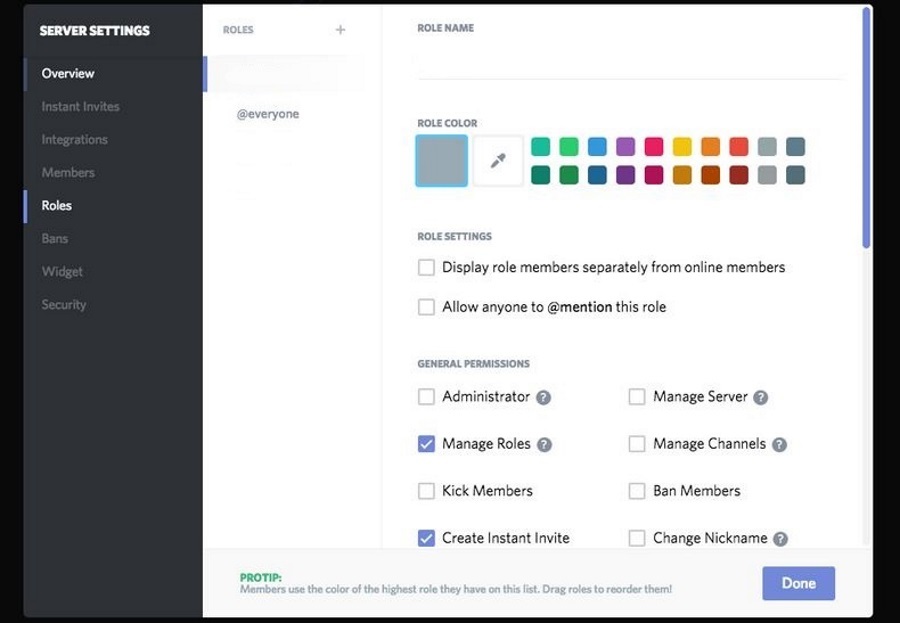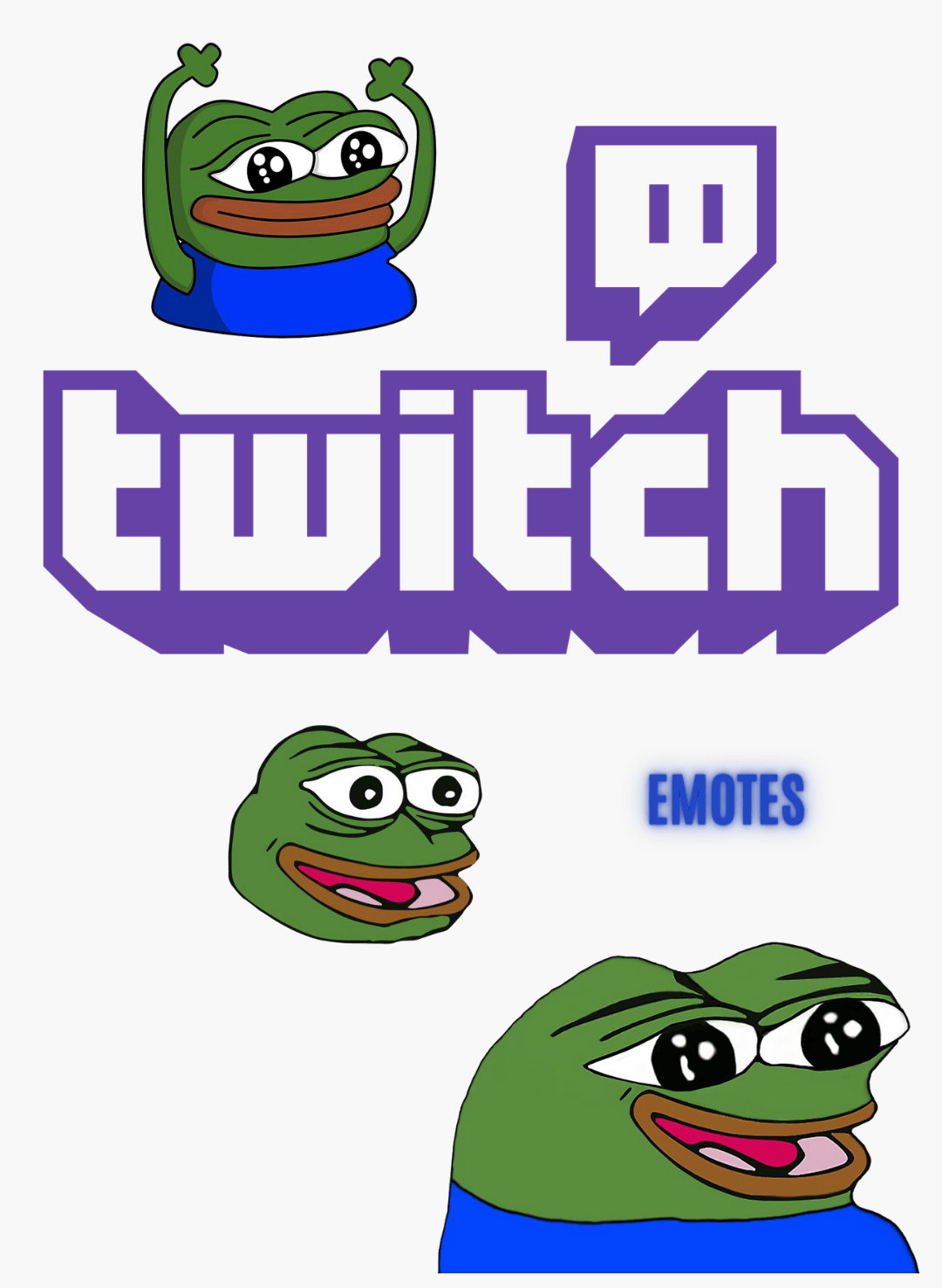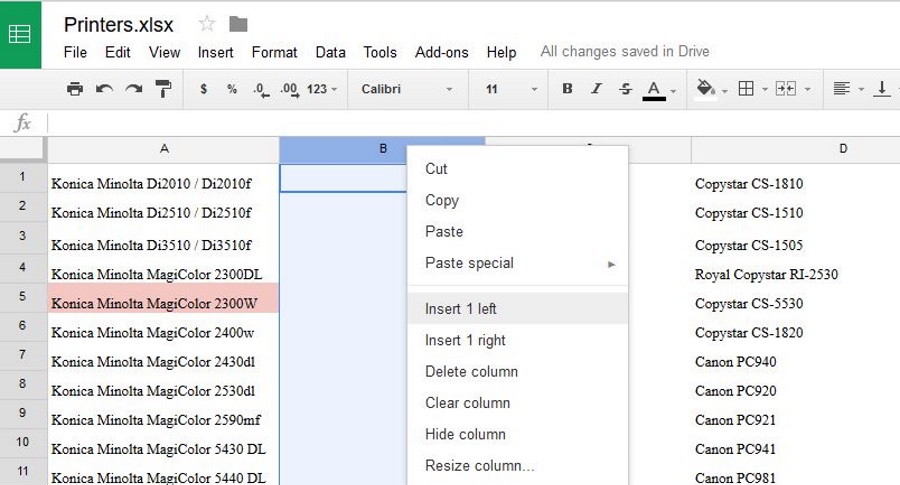Google E-Tablolarda p-Değeri Nasıl Hesaplanır
NS P-değer, istatistikteki en önemli kavramlardan biridir. Araştırma projeleri üzerinde çalışırken, bu, bilim adamlarının en çok güvendiği çıktı verileridir.
Ama nasıl hesaplarsın P-Google E-Tablolar'daki değer?
Bu makale, konu hakkında bilmeniz gereken her şeyi size gösterecektir. Makalenin sonunda, kolayca hesaplayabileceksiniz. P-değer ve sonuçlarınızı kontrol edin.
Nedir P-Değer?
NS P-değer, belirli hipotezlerin doğru olup olmadığını belirlemek için kullanılır. Temel olarak, bilim adamları, veriler ilişkili olmadığında normal, beklenen sonucu ifade eden bir değer veya değer aralığı seçecektir. hesapladıktan sonra P-veri kümelerinin değeri, bu sonuçlara ne kadar yakın olduklarını bileceklerdir.
Beklenen sonuçları temsil eden sabite anlamlılık düzeyi denir. Bu sayıyı önceki araştırmalara göre seçebilseniz de, genellikle 0,05'e ayarlanır.
hesaplanan ise P-değer anlamlılık seviyesinin çok altındaysa, beklenen sonuçlar istatistiksel olarak anlamlıdır. daha düşük P-değer, verilerinizin bir tür korelasyon ifade etmesi daha olasıdır.
Nasıl Hesaplarsınız P-Değer Elle?
Bunlar, hesaplama adımlarıdır. P-kağıt üzerindeki değer:
- Deneyiniz için beklenen sonuçları belirleyin.
- Deneyiniz için gözlemlenen sonuçları hesaplayın ve belirleyin.
- Serbestlik derecesini belirleyin – saygı duyulan sonuçlardan ne kadar sapma önemli sayılır?
- İlk, beklenen sonuçları gözlemci sonuçlarıyla ki-kare ile karşılaştırın.
- Önem düzeyini seçin (bu, genellikle .05'in kullanıldığı yerdir.)
- yaklaşık P-ki-kare dağılım tablosunu kullanarak değer.
- Başlangıç boş hipotezinizi reddedin veya saklayın.
Görüldüğü gibi kalem ve kağıt ile bunu yaparken hesaplamanız ve dikkate almanız gereken oldukça fazla şey var. Tüm adımlar için doğru formülleri takip edip etmediğinizi kontrol etmeniz ve doğru değerlere sahip olup olmadığınızı iki kez kontrol etmeniz gerekir.
Kötü hesaplamalar nedeniyle yanlış sonuçlarla sonuçlanma riskinden kaçınmak için Google E-Tablolar gibi araçları kullanmak en iyisidir. Beri P-değer o kadar önemli ki, geliştiriciler onu doğrudan hesaplayacak bir fonksiyon eklemişler. Aşağıdaki bölüm size bunu nasıl yapacağınızı gösterecektir.
hesaplanması P-Google E-Tablolardaki Değer
Bunu açıklamanın en iyi yolu, takip edebileceğiniz bir örnek olacaktır. Halihazırda mevcut bir tablonuz varsa, aşağıdaki öğreticiden öğrendiklerinizi uygulamanız yeterlidir.
İki veri seti oluşturarak başlayacağız. Bundan sonra, aralarında istatistiksel bir anlam olup olmadığını görmek için oluşturulan veri setlerini karşılaştıracağız.
Diyelim ki bir kişisel antrenör için verileri incelememiz gerekiyor. Kişisel antrenör, bize müşterilerinin push-up ve pull-up ilerlemeleriyle ilgili numaralarını verdi ve biz de onları Google E-Tablosuna girdik.

Tablo çok basit ama bu makalenin amaçlarına hizmet edecek.
Bu iki farklı veri grubunu karşılaştırmak için Google E-Tablonun T-TEST işlevini kullanmamız gerekecek.
Bu işlevin sözdizimi şuna benzer: TTEST(dizi1,dizi2,kuyruk,tür) ancak T.TEST(dizi1,dizi2,kuyruk,tür) sözdizimini de kullanabilirsiniz – her ikisi de aynı işleve başvurur.
Dizi1 ilk veri kümesidir. Bizim durumumuzda bu, Pushups sütununun tamamı olacaktır (tabii ki sütun adı hariç).
Array2, Pull-ups sütununun altındaki her şey olan ikinci veri kümesidir.
Kuyruklar, dağıtım için kullanılan kuyruk sayısını temsil eder. Burada sadece iki seçeneğiniz var:
1 – tek kuyruklu dağıtım
2 – iki kuyruklu dağıtım
Tür, 1 (eşleştirilmiş T-TEST), 2 (iki örneklemeli eşit varyans T-Testi) veya 3 (iki örnekli eşit olmayan varyans T-Testi) olabilen bir tamsayı değerini temsil eder.
Örnek p-testi üzerinde çalışmak için şu adımları izleyeceğiz:
- Seçtiğimiz bir TTEST sütununa isim verin ve bu fonksiyonun sonuçlarını yanındaki sütunda görüntüleyin.
- İstediğiniz boş sütuna tıklayın. P-görüntülenecek değerleri seçin ve ihtiyacınız olan formülü girin.
- Aşağıdaki formülü girin: =TEST(A2:A7;B2:B7,1,3). Gördüğünüz gibi A2:A7, ilk sütunumuzun başlangıç ve bitiş noktasını ifade ediyor. İmlecinizi ilk konumda (A2) tutup sütununuzun altına sürükleyebilirsiniz; Google E-Tablolar formülünüzü otomatik olarak güncelleyecektir.
- Formülünüze bir virgül ekleyin ve aynı şeyi ikinci sütun için de yapın.
- Kuyrukları doldurun ve argümanları yazın (virgülle ayırarak) ve Enter'a basın.
Sonucunuz, formülü yazdığınız sütunda görünmelidir.


Yaygın Hata Mesajları
TTEST formülünüzü yazarken hata yaptıysanız, muhtemelen şu hata mesajlarından birini görmüşsünüzdür:
- #N/A – iki veri kümenizin farklı uzunlukları varsa görüntülenir.
- #SAYI – girilen kuyruk bağımsız değişkeni 1 veya 2'ye eşit değilse görüntülenir. Tür bağımsız değişkeni 1, 2 veya 3'e eşit değilse de görüntülenebilir.
- #DEĞER! – kuyruklar veya tür bağımsız değişkenleri için sayısal olmayan değerler girdiyseniz görüntülenir.
Google E-Tablolar ile Verileri Hesaplamak Hiç Bu Kadar Kolay Olmamıştı
Umarım artık cephaneliğinize başka bir Google E-Tablolar işlevi eklemişsinizdir. Bu çevrimiçi aracın olanaklarını ve özelliklerini öğrenmek, istatistikçi olmasanız bile verileri analiz etmede sizi daha iyi hale getirecektir.
hesaplamak için kullandığınız alternatif bir yönteminiz var mı? P-değer? Aşağıdaki yorumlarda bize her şeyi anlatmaktan çekinmeyin.